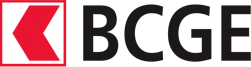Application BCGE Mobile Netbanking
Avec l'application BCGE Mobile Netbanking installée sur votre smartphone / tablette, vous restez connecté à votre banque et vous réalisez vos opérations en ligne, simplement et en toute sécurité.
Téléchargement et activation
- Avoir un accès Netbanking*
- Avoir un smartphone ou une tablette avec une connexion internet.


L’application BCGE Mobile Netbanking est gratuite et compatible avec les appareils mobiles suivants :
Apple : IOS 13 (ou supérieur)
Android : Android 10 (ou supérieur) - Samsung, Huawei, etc.
Remarque : vous pouvez configurer l’application BCGE Mobile Netbanking pour uniquement consulter vos comptes ou également pour faire vos paiements depuis l’application.
Télécharger le guide d’activation de l’application BCGE Mobile Netbanking
** La consultation de contenu internet peut occasionner des frais auprès de votre opérateur de télécommunication.
Les fonctionnalités principales
- Contrôlez le solde de vos comptes
- Suivez les mouvements de vos comptes, avec le détail de chaque transaction
- Consultez vos mouvements futurs
- Partager votre n° de compte sous format IBAN en un clic

Effectuez en toute simplicité tout type de paiement à moindre coût depuis le menu “Paiements” :
- Saisissez vos paiements en Suisse et l'étranger
- Payez vos QR factures en quelques secondes grâce aux fonctions "Scan QR", "Easy QR" et "Assistant QR"
- Effectuez des transferts de compte à compte
- Recevez et réglez vos factures en quelques clics avec eBill
- Signez/validez un paiement (paiements en signature collective)
- Modifiez ou supprimez vos paiements en suspens en toute autonomie
- Gérez vos ordres permanents: créez, modifiez, supprimez un ordre permanent
Informations
- Seuls les paiements déjà réalisés peuvent être exécutés depuis l'application. Les paiements pour de nouveaux bénéficiaires peuvent être saisis dans l'application mais doivent ensuite être signés sur Netbanking pour plus de sécurité.
- L’assistant de paiement vous permet de trouver rapidement vos bénéficiaires récents.

Grâce aux 3 fonctions ci-dessous, les données de paiement de vos QR-factures sont reportées automatiquement :
- Scan QR: scannez votre QR-facture depuis le menu « Paiements » de votre application:

- Assistant QR: partagez votre QR-facture au format PDF avec votre application :

- Easy QR: reliez votre application à votre Netbanking pour reporter les données de paiement sur votre ordinateur. Pour ce faire, cliquez sur « Easy QR » depuis la page d’accueil ou le menu « Paiements » de votre application et suivez les instructions affichées.
Avec l’application BCGE Mobile Netbanking traitez vos titres directement en ligne sur différentes places boursières.
Sur la même plateforme, vous réalisez vos ordres de bourse en quelques clics et suivez l'évolution de votre portefeuille depuis le menu “1816”.- Profitez d’un tarif avantageux
- Gérez vos opérations boursières de manière indépendante
- Accédez aux principales places boursières dans le monde
- Exécutez rapidement vos ordres sur vos titres préférés
- Exploitez une information financière disponible en continu sur Yourmoney.ch
Grâce à l’application BCGE Mobile Netbanking, retrouvez rapidement des informations pratiques, telles que les emplacements de nos bancomats ou de nos agences BCGE, numéros d'urgence, etc.
Obtenez des informations pratiques sur votre banque depuis le menu “Infos pratiques” :
- Localisez les agences et bancomats BCGE les plus proches grâce à une carte interactive
- Contactez par téléphone votre Banque en ligne en un seul clic !
- Accédez rapidement aux numéros d’urgence

Questions fréquentes sur BCGE Mobile Netbanking
Téléchargement et activation
Vous pouvez télécharger gratuitement l’application BCGE Mobile Netbanking pour votre smartphone ou tablette directement sur Google Play et App Store.
Vous ne pouvez pas activer l’application depuis BCGE Mobile Netbanking car vous avez besoin de générer et scanner un QR code d'activation disponible uniquement sur votre Netbanking (pour chaque smartphone / tablette ajouté) sous Paramètres => Mobile Netbanking => Etape 3 : Appareils autorisés.
Mot de passe / création et modification
Le mot de passe de l’application peut être uniquement défini sur votre Netbanking, sous Paramètres => Mobile Netbanking => Etape 1 : Activation. Le mot de passe de l’application BCGE Mobile Netbanking n’est pas similaire à votre mot de passe actuel Netbanking.
Si vous ne vous souvenez plus de votre mot de passe, vous pouvez le redéfinir en vous connectant à votre Netbanking, sous Paramètres => Mobile Netbanking => Etapes du point 1 "Mot de passe Mobile Netbanking".
Pour modifier le mot de passe de l’application, connectez-vous à votre Netbanking et aller dans le menu Paramètres => Mobile Netbanking => Etape 1 : Mot de passe Mobile Netbanking.
Connexion / accessibilité et changement d’appareil
Si votre accès à BCGE Mobile Netbanking est bloqué, appeler votre Banque en ligne au 058 211 21 12 du lundi au vendredi de 7h30 à 19h30, samedi de 9h00 à 16h00 et dimanche de 9h00 à 13h00.
Téléchargez l'application BCGE Mobile Netbanking sur votre nouveau téléphone puis connectez-vous à votre Netbanking pour l'ajouter comme nouvel appareil autorisé. Sous Netbanking, allez dans le menu Paramètres => Mobile Netbanking => Etape 3 : Appareils autorisés, cliquez sur Ajouter un appareil puis suivez les instructions indiquées à l'écran.
En cas de perte ou vol de votre téléphone, vous avez la possibilité de supprimer sur votre Netbanking l’appareil en question :
Accédez au menu Paramètres => Mobile Netbanking => Etape 3 : Appareils autorisés, cliquez sur "Supprimer" à droite, sur la ligne qui correspond au téléphone en question et confirmez la suppression.
Fonctionnalités
Il est uniquement possible de pré enregistrer un paiement pour un nouveau bénéficiaire depuis l'application BCGE Mobile Netbanking. Pour ce faire cliquez sur le bouton "Nouveau bénéficiaire" dans le menu "Paiements" => "Saisir un paiement" . Pour être libéré, le paiement devra ensuite être validé avec CrontoSign Swiss dans vos paiements à signer sous Netbanking.
Dans le menu Paiements, cliquer sur Scan QR, suivez les instructions indiquées sur l'écran de votre téléphone puis confirmer et valider le paiement manuellement.
Vous avez la possibilité de visualiser et sélectionner pour un paiement tous les comptes qui sont disponibles sur votre BCGE Netbanking.
Si vous n’avez pas assez de luminosité pour scanner votre QR-facture, activez simplement le flash de votre smartphone pour faciliter la lecture du QR code.